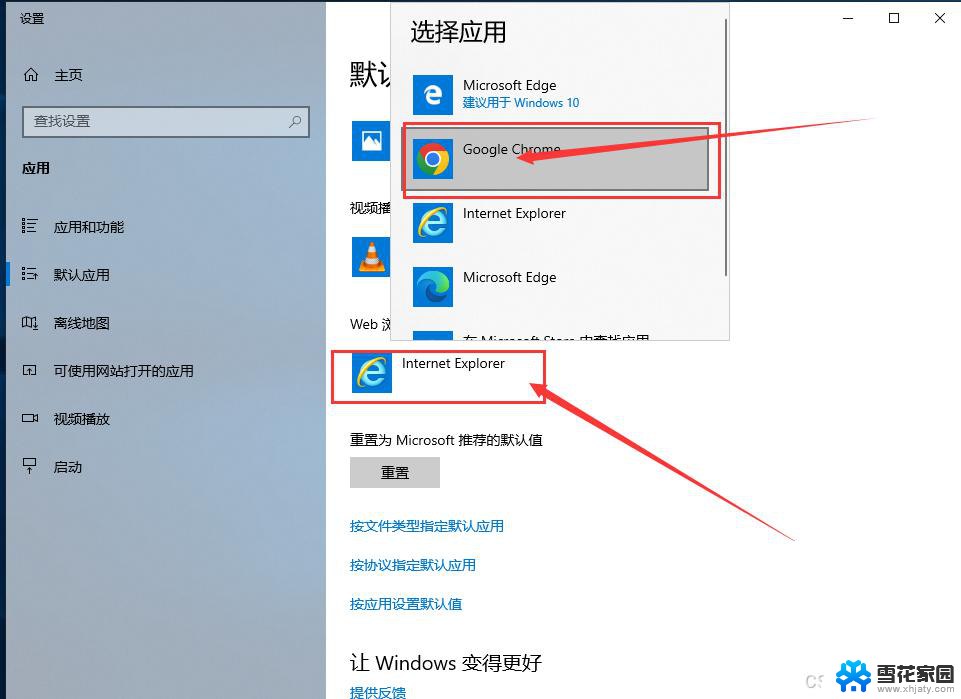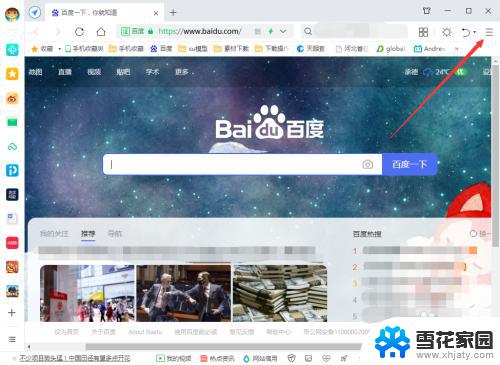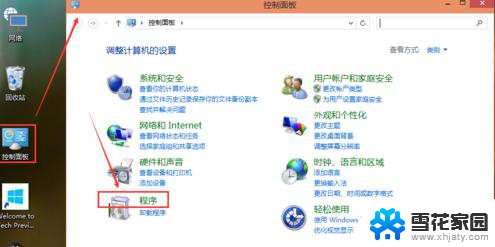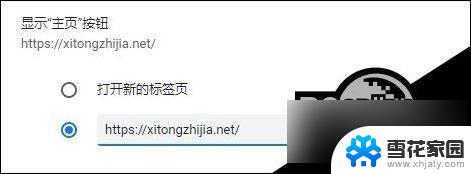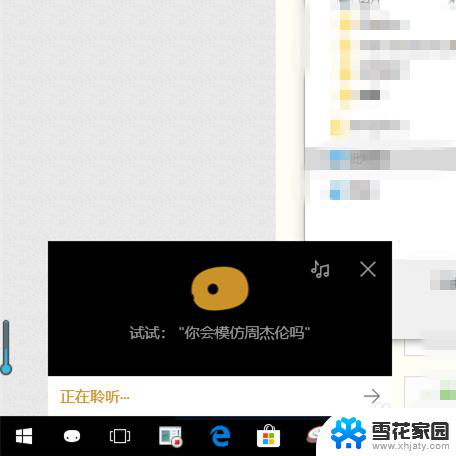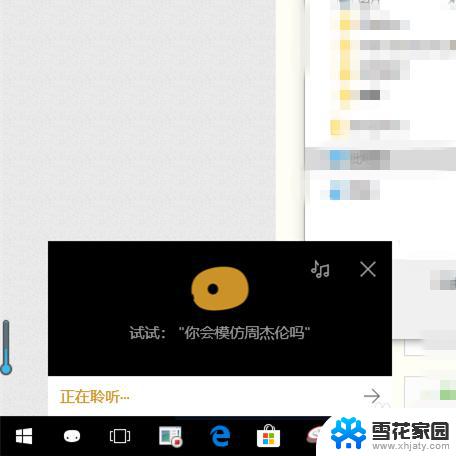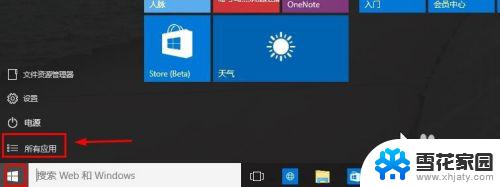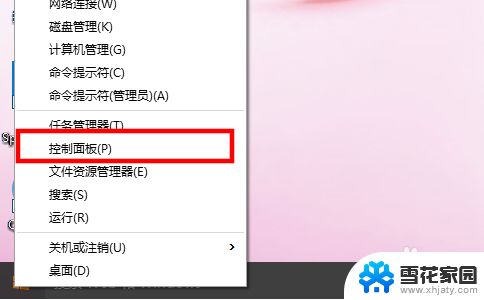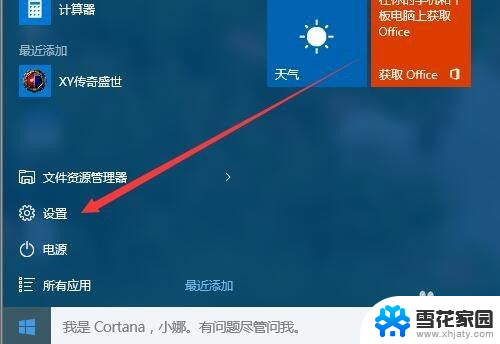windows10浏览器如何调回ie IE浏览器切换方法
在使用Windows 10操作系统时,有时候我们会遇到需要切换浏览器的情况,虽然Windows 10自带的Edge浏览器功能强大,但有时候还是会有用户习惯使用IE浏览器的需求。如何在Windows 10中调回IE浏览器呢?接下来我们将介绍IE浏览器的切换方法。
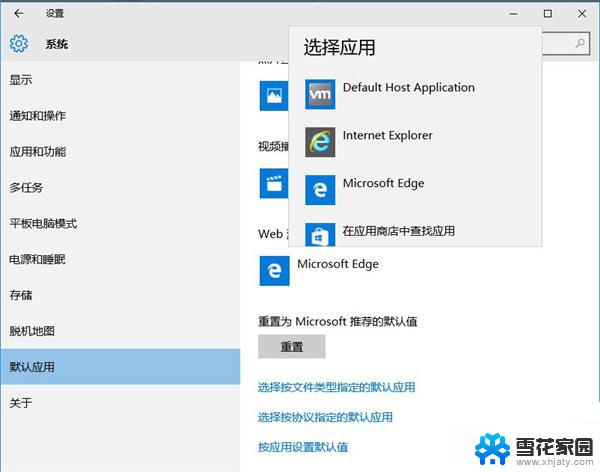
**一、直接打开IE浏览器**
对于已安装IE浏览器的系统,最简单直接的方式便是通过开始菜单或桌面快捷方式直接打开。在Windows系统中,可以点击屏幕左下角的“开始”按钮,在程序列表中找到IE浏览器的图标并点击,即可启动IE浏览器。
**二、通过系统设置切换默认浏览器**
如果系统中同时安装了多个浏览器,且希望在某些情况下默认使用IE浏览器打开网页。可以通过系统设置进行调整。在Windows 10及更高版本中,可以进入“设置”->“应用”->“默认应用”,在“Web浏览器”一栏中选择IE浏览器作为默认浏览器。这样,在点击网页链接时,系统就会默认使用IE浏览器打开。
**三、使用兼容性视图**
对于某些仅支持旧版IE浏览器的网站,即使默认浏览器不是IE。也可以通过现代浏览器的兼容性视图功能来模拟IE环境。例如,在Microsoft Edge浏览器中,可以通过点击右上角的“…”按钮,选择“设置”->“默认浏览器”->“Internet Explorer 兼容性”,然后开启“允许在 Internet Explorer 模式下重新加载网站”的选项。之后,在访问特定网站时,可以通过点击地址栏旁边的IE图标来切换到IE模式。
**四、安装旧版IE浏览器**
如果系统默认未安装IE浏览器,或者需要特定版本的IE浏览器来访问某些网站,可能需要手动下载并安装。不过,需要注意的是,随着微软对旧版IE浏览器的支持逐渐减少,某些版本可能已无法从官方渠道下载。此时,可以尝试从第三方网站下载,但务必确保下载源的安全性,以防安装恶意软件。
综上所述,切换IE浏览器的方法多种多样,具体选择哪种方式取决于你的具体需求和系统环境。
以上就是windows10浏览器如何调回ie的全部内容,还有不清楚的用户就可以参考一下小编的步骤进行操作,希望能够对大家有所帮助。